
| |
| エクセル・アートの下準備です (正方形のマス目を作って色を塗りましょう)
|
|
| (1)画面全体を選択します | (2)マス目(セル)の横幅を決めます 1 |
|
|
|
(3)マス目(セル)の横幅を決めます 2 |
(4)マス目(セル)の高さを決めます 1 |
|
|
|
| (5)マス目(セル)の高さを決めます 2 |
(6)マス目に罫線を引く。(この場合は24個ずつ) |
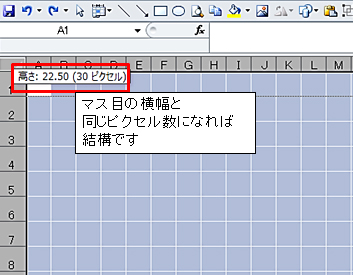 |
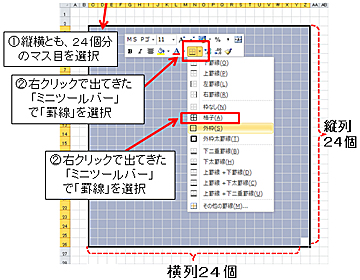 |
(7)こんな風にマス目が出来上がりましたか |
(8)マス目(セル)を色で塗りつぶします |
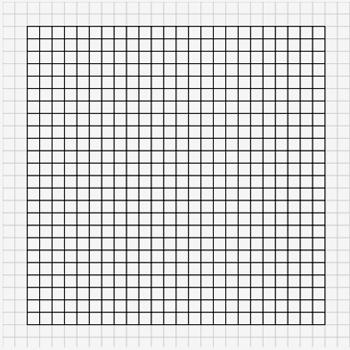 罫線が不要になったときは「枠なし」にして削除します。 |
なお、このなかにお好みの色がないときは |
| 仕事を効率的に進めるために
|
|
| 同じ色を飛び飛びにつけるときは | |
|
|
|
|
縦、または横に並んでいるセルに 同じ色をつけるには |
|
|
|
|
(注1)列番号は通常ABCーーーとアルファベットになっていますが
こういう仕事の時は数字にしたほうが便利です。
これは[Office ボタン]→[Excel のオプション]→「数式」タブで
[数式の処理]の[R1C1 参照形式を使用する]にチェックを入れればオーケーです。
(注2)高齢者のなかには、マス目が小さいと作業がやりにくいと思われる方があると思います。
最初は、マス目の大きさ(セルのピクセル数)を2倍にしておいて出来上がってから
縮小することをおすすめします。
例 はじめ行高さ30ピクセル 列幅60ピクセルで作成、出来上がってから15×30にする等。
ただし「塗りつぶしのみ使用」または「罫線も利用」の場合に限ります。
「文字・記号」「図形」などを取り入れた場合にはこの方法は使えません。